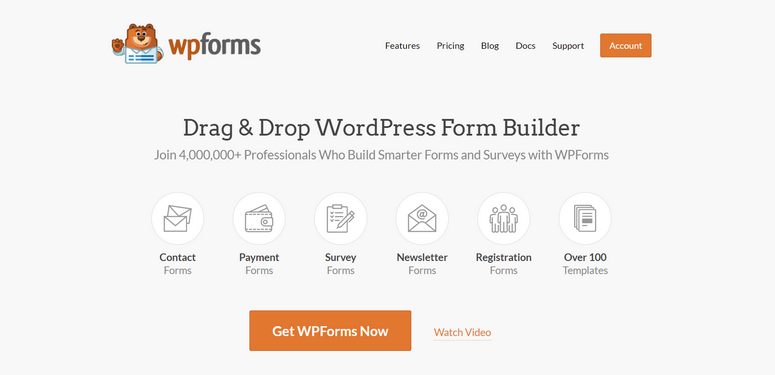[ad_1]
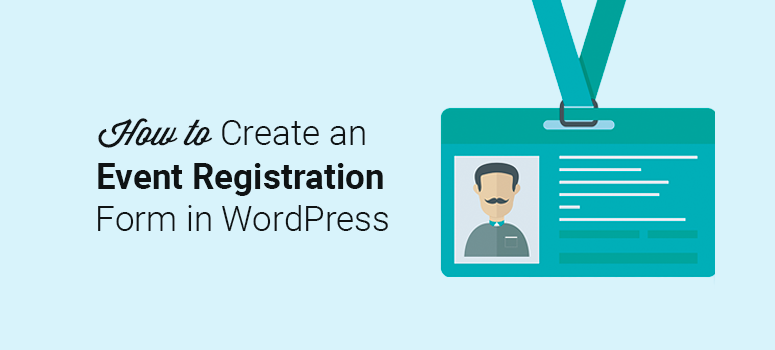
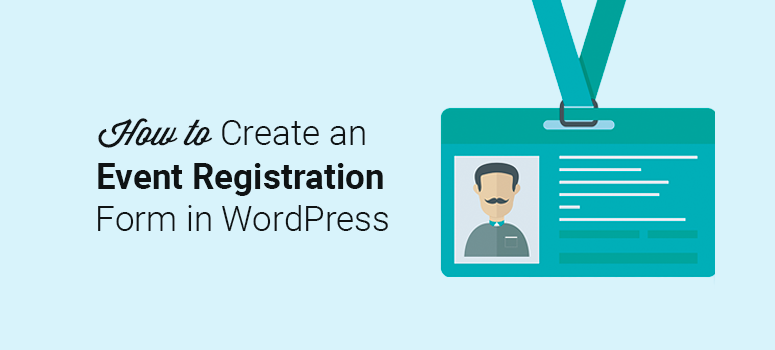
您想让访问者在您的网站上注册活动或购买门票吗?
活动注册表使访问者可以轻松地向您提供他们的详细信息,以注册网络研讨会、研讨会和音乐会等活动,仅举几例。 但这些形式可以做的远不止这些。 您可以使用它们来扩大您的电子邮件列表、跟进注册者并跟踪转化情况,以便您可以改进未来的活动。
从这个分步指南中,您将学习如何在 WordPress 中创建在线活动注册表,这是一种简单的方法。 我们还将向您展示如何使用相同的表格销售活动门票和发送自动电子邮件确认。
创建在线活动注册表需要什么?
在 WordPress 中创建在线活动注册表的最佳方法是使用 表单生成器插件. 这些表单构建器可以轻松创建表单,而无需使用任何编码。
它们带有预制模板,您可以通过指向和单击进行自定义。 这样,您就不必花费数天时间设计表单。 您可以在 5 分钟内创建表单并立即开始注册。
在流行的表单构建器中,我们推荐 WPForms,市场上对初学者最友好的 WordPress 表单插件。
WPForms 有数百个内置表单模板,因此您几乎可以找到适合您要创建的任何表单的模板。 还有一个专用的注册表单模板,其中预先填写了您注册活动所需的所有字段。
您所要做的就是自定义它以适合您的品牌,并且有一个拖放表单构建器。 它可以轻松添加更多字段、更改文本和配置表单设置。
表单准备就绪后,您可以使用 WPForms 小部件将其显示在 WordPress 网站上的任何位置。 不需要简码!
除此之外,我们推荐 WPForms 的原因是因为它具有其他插件无法获得的高级功能。 首先,你可以 将活动门票添加到您的表单中 并与支付网关集成,以便客户可以立即购票。
接下来,您创建的每个表单都带有内置的垃圾邮件保护功能,可以自动阻止恶意机器人和虚假条目。
除此之外,您可以启用条件逻辑以根据用户的回答显示后续问题。 这样,用户可以选择他们想要注册的活动,而您可以仅显示该活动的自定义问题。
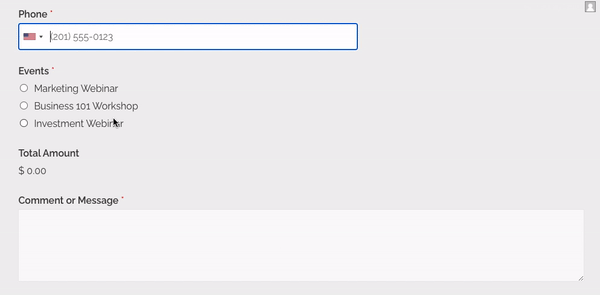
还有更多! 您甚至可以创建自动电子邮件通知,这些通知将在您的客户提交表单后立即发送给您。 这使您可以发送欢迎电子邮件、座位确认,甚至交付数字门票!
简而言之,WPForms 具有超出您预期的功能。 您可以直接在 WordPress 仪表板中创建、自定义和跟踪表单。 您永远不需要再查看另一个表单构建器。
话虽如此,让我们来看看使用 WPForms 在 WordPress 中创建在线活动注册表的分步过程。
步骤 1. 安装并激活 WPForms 插件
您需要做的第一件事是访问 WPForms 网站并注册一个帐户。
有一个免费版本,但要访问在线注册模板和付款选项,您需要订阅 WPForms 专业版或精英版 计划。
注册后,在您的 WPForms 帐户中,转到“下载”选项卡,然后单击“下载 WPForms”按钮。
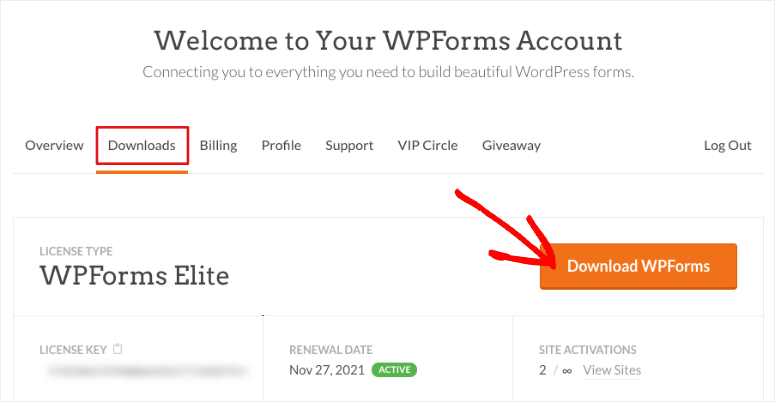
下载插件后,您需要访问 WordPress 管理区域中的插件»添加新页面,然后单击上传插件按钮。
从您的计算机中选择 WPForms 插件文件,然后单击“立即安装”按钮。
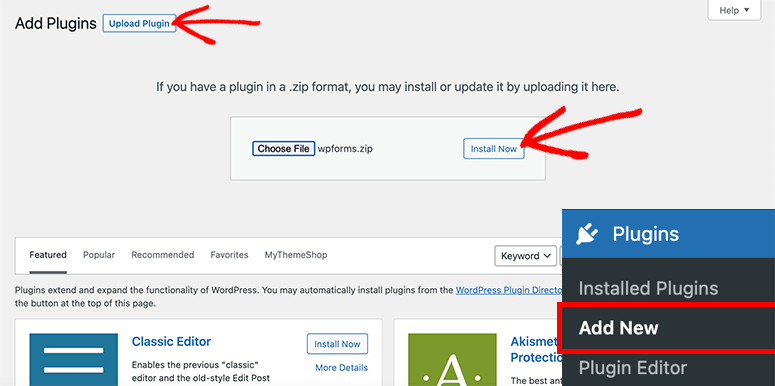
有关更多详细信息,您应该查看我们的指南 如何安装WordPress插件.
步骤 2. 安装并激活表单模板包插件
在创建表单之前,您需要安装一个 WPForms 插件以访问整个模板列表。 前往 WPForms » Addons 页面。 您可以在此处搜索 Form Templates Pack Addon 并安装和激活它。
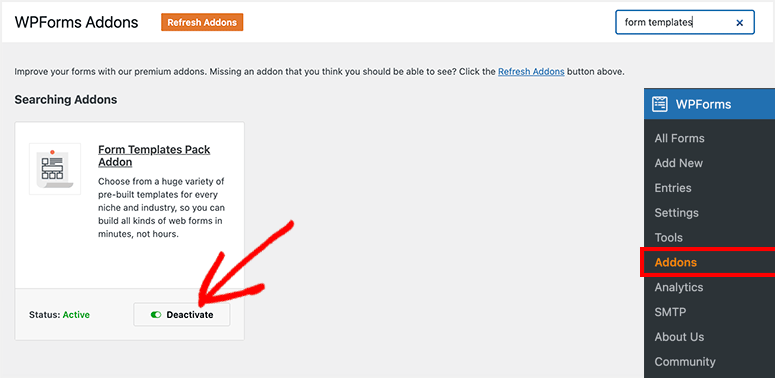
激活插件后,可以继续并开始在 WordPress 中创建您的在线活动注册表。
步骤 3。 创建新的在线活动注册表
现在您已准备好一切,请转到 WPForms » 从您的 WordPress 管理区域添加新页面。
这将在您的屏幕上启动 WPForms 表单构建器。
您可以先输入新表格的名称,然后搜索下面的在线活动注册表模板。
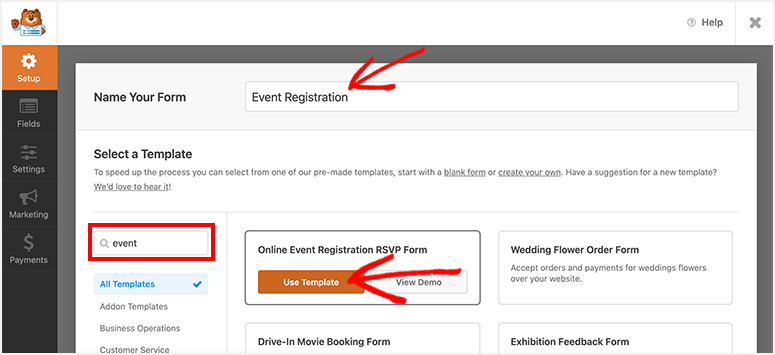
将鼠标移到模板上,然后单击“使用模板”按钮。
表单模板现在将加载到您的屏幕上。 您会在左侧找到 WPForms 自定义字段,在右侧找到活动注册表单预览。
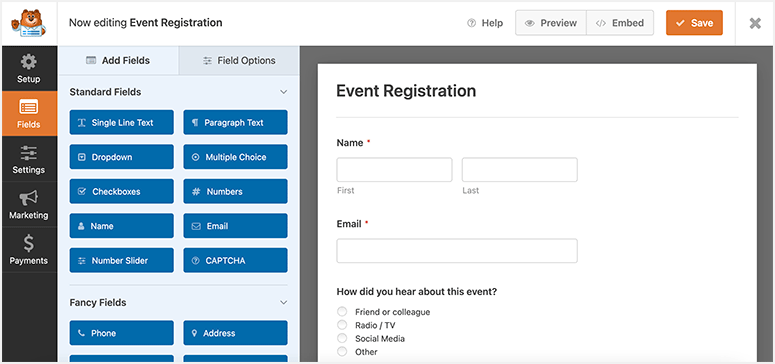
默认情况下,表单带有所有必填字段。 您还可以通过将新字段从左侧拖动到右侧的表单预览来添加新字段。
因此,例如,如果您希望用户能够选择和购买活动门票,您可以添加一个复选框项目字段。 这让用户可以从列表中选择任何一个选项。
如果您计划列出门票的价格,那么您甚至还可以添加 Total 字段。 这将根据用户的选择动态计算并显示总成本。
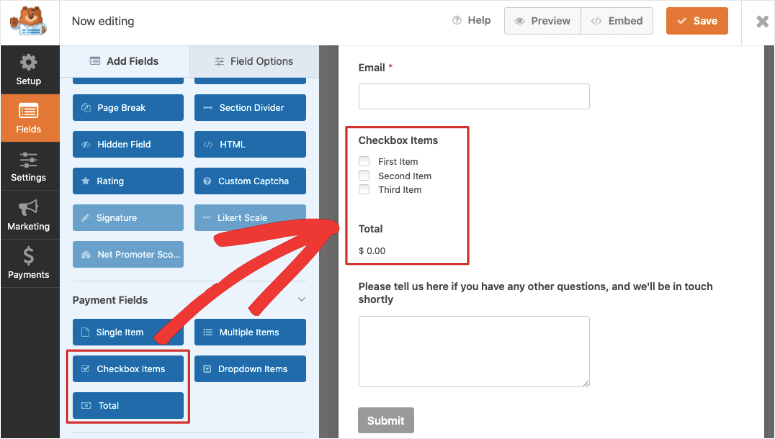
现在,如果您希望用户能够选择多个事件,那么您需要将多个项目字段添加到您的表单中。
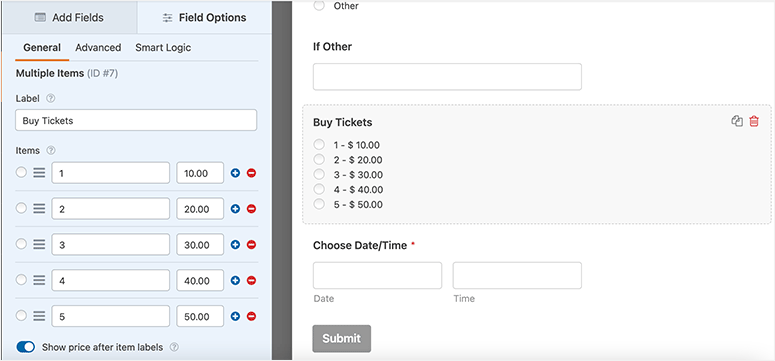
您可以列出多个事件,并让用户以相同的形式注册任意数量的事件。
现在,当您选择此表单字段时,在左侧编辑任务栏中,您将看到针对每个项目添加价格的选项,以便用户可以在选择门票之前查看成本。
像这样,您可以根据需要添加和自定义任意数量的表单字段。
完成表单的自定义后,请继续并单击屏幕右上角的“保存”按钮。
步骤 4。 管理活动注册表设置
WPForms 使您可以完全控制表单的配置。 您可以在左侧导航菜单的“设置”选项卡下找到这些选项。
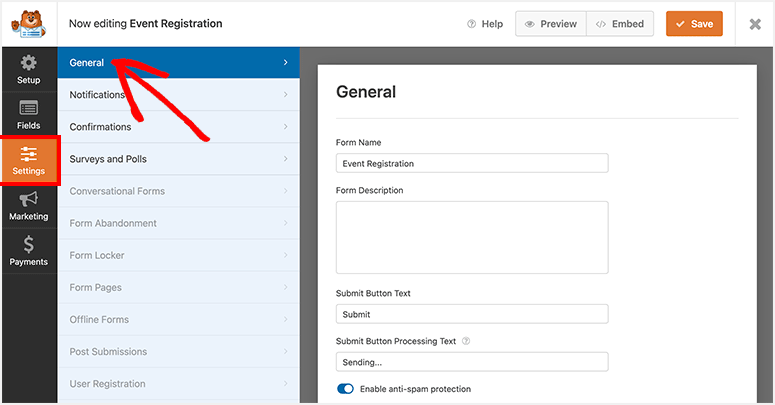
在常规设置中,您可以添加或更新以下选项:
- 表格名称
- 表格说明
- 提交按钮文本
- 提交按钮处理文本
- 启用反垃圾邮件
- 启用 Google reCAPTCHA
- 禁用在 WordPress 中存储条目信息
- 禁止存储用户 IP 地址
之后,在通知设置选项卡中,您可以管理表单提交的电子邮件通知。
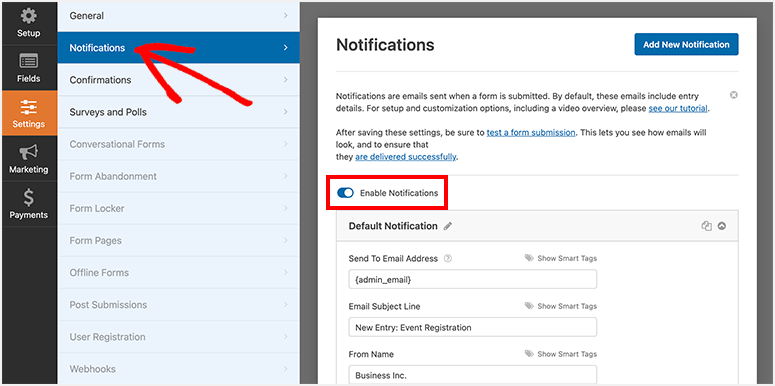
默认情况下,它会在每次提交给您的 WordPress 管理员电子邮件时向您发送通知。 您可以根据需要自定义通知电子邮件主题、消息、电子邮件地址和其他详细信息。
它还允许您为与会者创建新通知。 您可以在此处创建电子邮件以发送座位确认消息、订单信息、活动详细信息、欢迎电子邮件等。
创建新通知时,单击“显示智能标签”选项以选择电子邮件字段。 WPForms 将自动检测用户输入的电子邮件地址并向他们发送电子邮件通知。
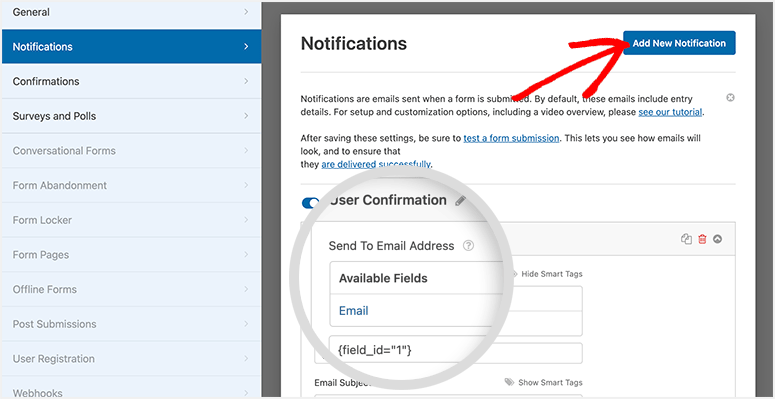
在此之下,有自定义主题行和电子邮件正文的选项。 您还将获得添加条件逻辑的选项,因此您可以仅在满足特定条件时发送电子邮件。 这使您可以根据用户选择的事件提供正确的票证。
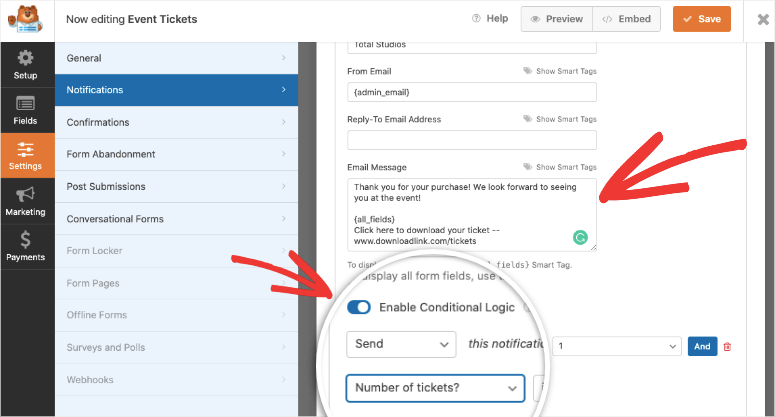
有关更多信息,请参阅我们的指南: 如何设置正确的表单通知和确认.
对设置感到满意后,单击屏幕右上角的“保存”按钮。
第 5 步。 自定义您的在线活动表单确认
除了电子邮件通知,WPForms 还允许您控制用户提交表单后发生的事情。 您可以显示确认消息或将它们重定向到新页面。
要进行设置,请打开确认设置选项卡。
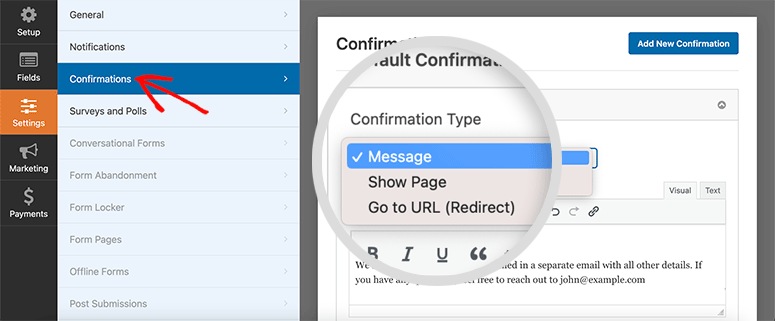
您将看到 3 个确认选项:
- 消息:如果您不更改任何设置,您的用户将收到一条默认确认消息。 您还可以在此选项中自定义成功消息。
- 显示页面:如果您希望用户在提交表单时看到特定页面,那么您可以在此处添加页面链接。 你可以 创建自定义感谢页面 或登陆页面,以在您的网站上进一步吸引用户。
- 转到 URL(重定向):如果要将用户发送到其他网站,请选择此选项并添加网站的 URL。
添加确认类型并进行更改后,点击“保存”按钮以存储这些设置。
步骤 6。 连接到您的电子邮件帐户
WPForms 与所有流行的电子邮件提供商集成,如 Constant Contact、AWeber 和 Mailchimp。 您可以连接您的帐户并将所有潜在客户立即添加到您的联系人列表中。
在营销选项卡下,选择您的电子邮件提供商。 WPForms 将提示您安装并激活电子邮件营销插件。
然后您可以按照屏幕上的说明连接您的电子邮件帐户。
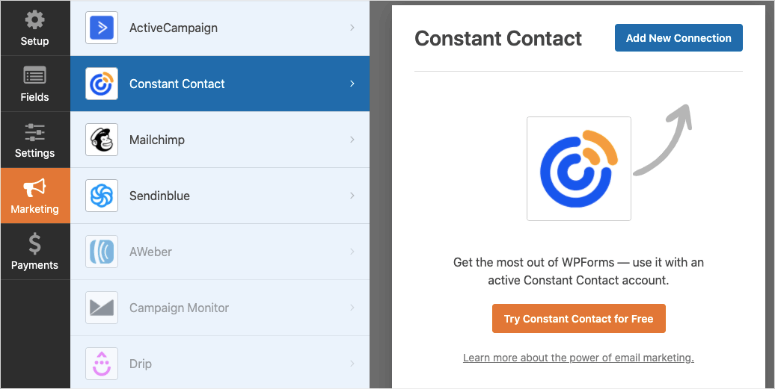
连接后,您可以标记和细分您的潜在客户,以便您可以根据他们注册的内容发送个性化电子邮件。
现在,如果您想接受在线售票付款,我们将在下一步中向您展示如何执行此操作。 如果没有,您可以跳到最后一步 发布表格.
第 7 步。在您的在线活动表单中添加付款方式
WPForms 允许您向在线活动注册表中添加多个付款选项。 因此,如果您希望用户在线支付门票,您所要做的就是启用支付插件并连接您的帐户。
WPForms 支持以下付款方式:
- 贝宝
- 授权网
- 条纹
- 正方形
要集成这些选项之一,请在表单构建器中,从左侧菜单中打开 Payments 选项卡。 选择一种付款方式,例如 PayPal Standard。 然后 WPForms 将显示激活 PayPal Standard Addon 的提示。
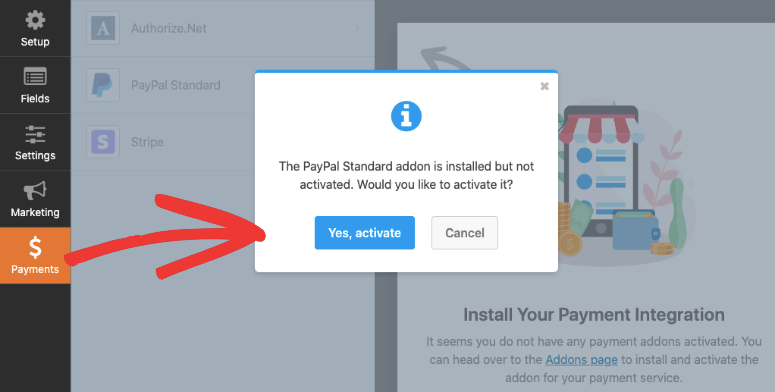
激活后,您会在同一选项卡中看到一个表单。
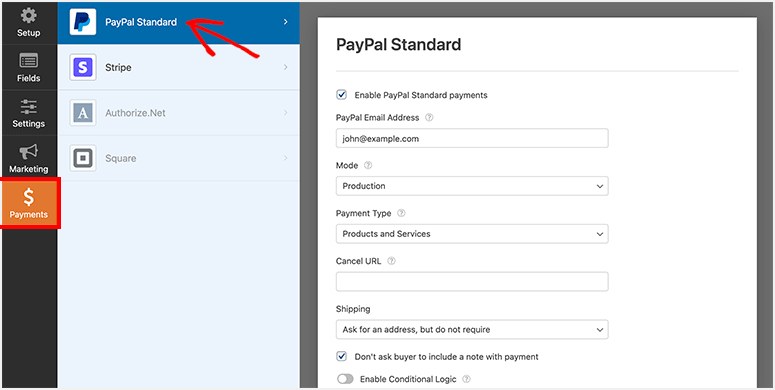
您可以输入您的 PayPal 帐户详细信息。 然后选择生产模式并选择产品和服务作为付款类型。
其他设置包括您的 PayPal 电子邮件地址、送货详情等。 保存设置后,您的付款集成就已准备就绪。
第 8 步。在 WordPress 中发布和显示在线活动注册表
现在您的在线活动注册表已准备好在您的 WordPress 网站上上线。
WPForms 使初学者无需任何技术知识即可轻松在 WordPress 中添加表单。 您可以将您的活动注册表添加到页面、帖子、侧边栏和其他小部件就绪区域。
对于本指南,我们将向您展示如何将您的活动注册表添加到页面或博客文章中。
您需要在 WordPress 中创建一个新页面/帖子或编辑现有页面/帖子。 然后单击块编辑器中的加号 (+) 图标并选择 WPForms。
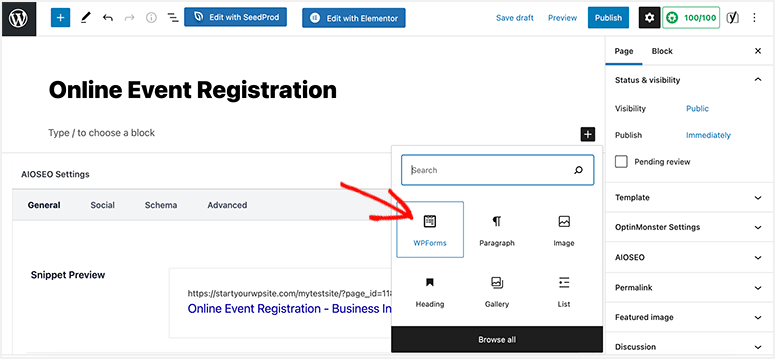
接下来,您需要在下拉列表中选择 Event Registration 表单,它会在块编辑器中向您显示表单的预览。
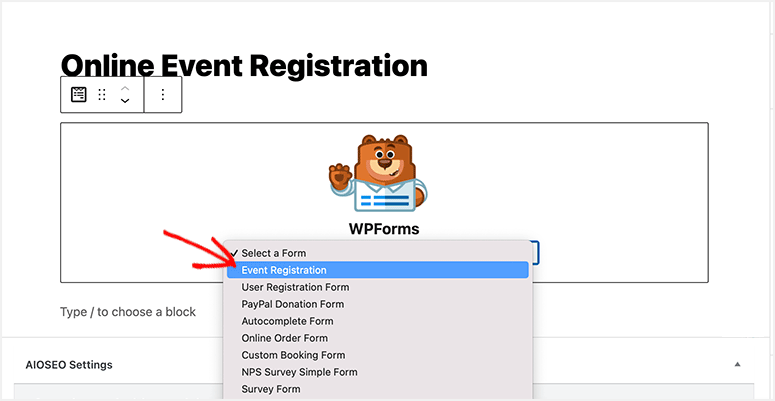
您可以将特定于事件的内容添加到您的页面并 优化搜索引擎优化 在线销售更多门票。
页面准备好后,您可以单击发布/更新按钮。 现在,当您访问您的网站时,您会看到该表单在运行。 我们建议对其进行测试以确保您已正确设置它,以便您可以在需要时进行调整。
如果您希望您的用户可以选择将事件添加到他们的日历中,请按照 WPForms 中的有用指南进行操作: 如何在您的 WordPress 表单中包含添加到日历选项.
目前为止就这样了。 我们希望本文能帮助您了解如何在 WordPress 中创建在线活动注册表。
您可能还想查看我们的有用指南:
这些文章将进一步帮助您添加更多功能以改善用户体验、增加表单填写并阻止垃圾邮件活动以改善您的在线注册。